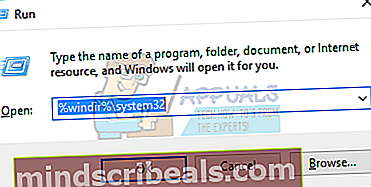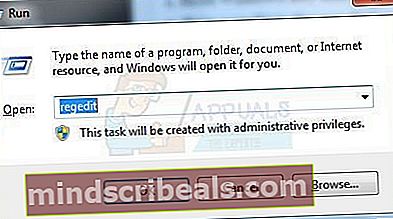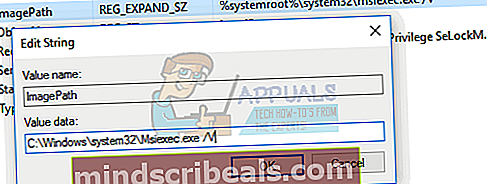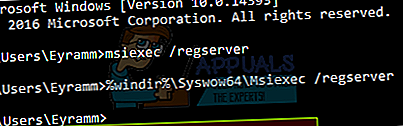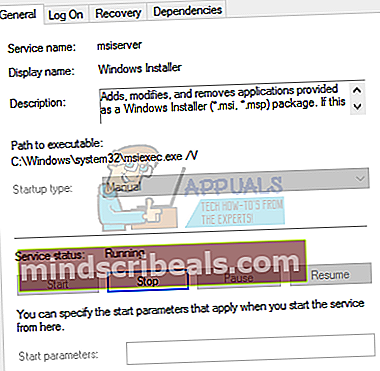Fix: Msiexec.exe Access nektes feil når du installerer programmer
Når du møter “Msiexec.exe Access er Denied Error”, Er det umulig å installere noen .msi-applikasjoner eller fjerne programmet fra Programmer og funksjoner. Dette er veldig vanlig på Windows XP-, Vista- og Windows 7-systemer.
Problemet kan oppstå hvis Windows Installer-filene på datamaskinen din er skadet eller mangler, eller hvis du installerer eller fjerner et program som Microsoft Office som bruker Windows Installer Software Installation (MSI) -pakkefil med filtypen .msi.
I denne veiledningen prøver vi å løse problemet ved å registrere Windows Installer på nytt, installere Windows Installer på nytt og starte Windows Installer-tjenesten, som kan ha vært inaktiv. Som en midlertidig løsning kan du bruke RevoUninstaller for å fjerne programmer til du endelig kan bruke Windows Installer.
Metode 1: Registrer Windows Installer på nytt
Denne metoden innebærer å endre registeret ditt. Sørg for at du følger trinnene nøye.
- Bestem plasseringen til Msiexec.exe på datamaskinen din. Vær oppmerksom på stedet du trenger snart.
- trykk Windows + R Key, skriv “% windir% \ system32”Og klikk deretter OK. Dette åpner katalogen der Msiexec.exe ligger.
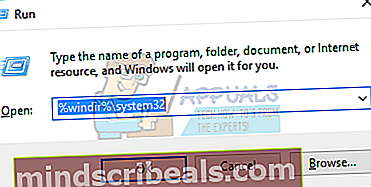
- Legg merke til adresselinjen. Plasseringen til Msiexec.exe-filen er en kombinasjon av gjeldende plassering og Msiexec.exe kjørbar fil. I de fleste tilfeller burde det være det c: \ Windows \ system32 \ Msiexec.exe.
- trykk Windows + R Key, skriv “regedit”Og klikk deretter OK. Dette åpner Windows Registerredigering.
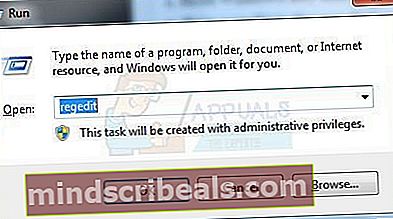
- Utvid treet i venstre rute og naviger til HKEY_LOCAL_MACHINE> SYSTEM> CurrentControlSet> Services> MSIServer.
- Høyreklikk i høyre rute ImagePath, og velg Endre.
- Skriv inn plasseringen til Msiexec.exe i Verdidata-boksen etterfulgt av verdien av “/ V”, Og klikk deretter OK. For eksempel hvis du plasseringen av filen er C: \ Windows \ system32 \ Msiexec.exe, skriv deretter “C: \ Windows \ system32 \ Msiexec.exe / V" i boksen.
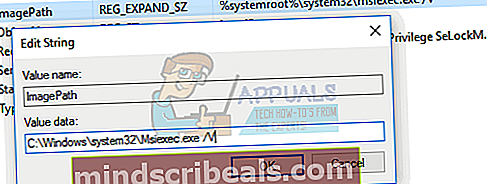
- Avslutt registeret og start PCen i sikker modus. For brukere av Windows 8/10, følg dette guide. Hvis du bruker Windows 7 og nyere, fortsetter du å trykke på F8 nøkkel umiddelbart Windows starter opp og velg Sikker modus med tastaturet.
- trykk Windows + R Key, skriv “msiexec / regserver”Og klikk deretter OK for 64-biters operativsystemer, må du også skrive “% windir% \ Syswow64 \ Msiexec / regserver”.
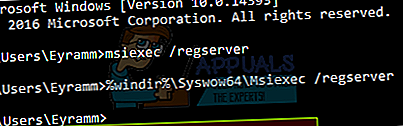
- Start på nytt for å forlate sikker modus og sjekke om problemet fortsatt vedvarer.
Metode 2: Installer Windows Installer på nytt
For å installere Windows Installer på nytt, må du gi nytt navn til de ødelagte Windows Installer-filene, og deretter installere Windows Installer på nytt.
- Trykk på Windows-tasten, skriv “cmdHøyreklikk på ledetekstprogrammet og deretter “Kjør som administrator”Du bør godta administratorprompten når den kommer opp.
- I cmd vindu, skriv inn følgende kommandoer:cd% windir% \ system32
attrib -r -s -h dllcache
ren msi.dll msi.old
ren msiexec.exe msiexec.old
ren msihnd.dll msihnd.old
exit
- Start datamaskinen på nytt, last ned Windows Installer 4.5 Redistributable og installer den deretter. Dette gjelder imidlertid Windows XP, Vista, Windows Server 2003 og 2008.
- Start Windows på nytt og sjekk om problemet fortsatt vedvarer.
Metode 3: Aktivering av Windows Installer Service
Hvis Windows Installer Service er deaktivert eller stoppet, kan du ikke installere applikasjonen.
- trykk Windows + R Key, skriv “services.msc”Og klikk deretterOK.
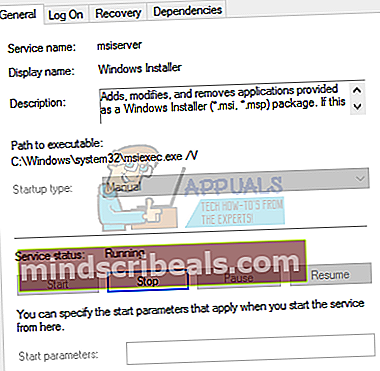
- I tjenestelisten blar du til Windows Installer, høyreklikk og velg deretter Eiendommer
- Sett OppstartstypeHåndbok.å la den stå hvis den er grå og satt til Manuell. Hvis tjenesten stoppes, klikk på Start. Du bør kunne installere MSI-applikasjoner nå.